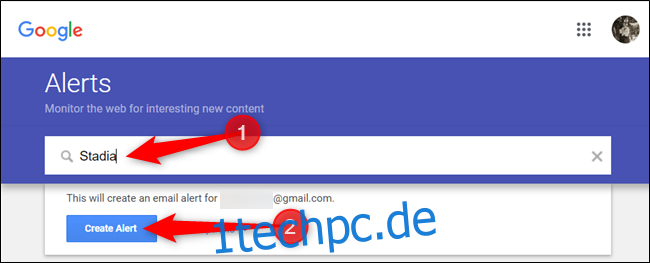Mit Google Alerts können Sie E-Mail-Benachrichtigungen zu Themen erhalten, die Ihnen im Internet am wichtigsten sind, ohne aktiv danach suchen zu müssen. Richten Sie jedes Mal eine Benachrichtigung ein, wenn ein Thema, ein Wort oder eine Wortgruppe in der Google-Suche angezeigt wird.
Inhaltsverzeichnis
Was sind Google Alerts?
Google Alerts ist eine Möglichkeit, den Überblick über die Dinge zu behalten, die Ihnen am wichtigsten sind, ohne sich um die Suche im Internet kümmern zu müssen.
Immer wenn eine Webseite mit dem Suchbegriff, für den Sie eine Benachrichtigung erstellt haben, in der Google-Suche angezeigt wird, erhalten Sie eine E-Mail mit einer Liste der Erwähnungen. Wenn Sie beispielsweise eine Benachrichtigung für „Pixelbook“ festlegen, erhalten Sie jedes Mal, wenn jemand einen Artikel schreibt oder ein Pixelbook erwähnt, eine Google-Benachrichtigung.
Sie können für fast alles im Internet eine Benachrichtigung erstellen. Möchten Sie wissen, ob jemand über Sie spricht? Möchten Sie maßgeschneiderte Benachrichtigungen zu Stellenangeboten in Ihrer Nähe? Richten Sie eine Benachrichtigung ein und lassen Sie Google den Rest erledigen.
Hinweis: Sie benötigen a Google Benutzerkonto um Google Alerts zu verwenden.
So richten Sie eine Google-Benachrichtigung ein
Starten Sie Ihren Browser und gehen Sie zu Google-Benachrichtigungen, und vergewissern Sie sich, dass Sie in Ihrem Google-Konto angemeldet sind. Geben Sie in das bereitgestellte Textfeld das Wort oder die Wortgruppe ein, für die Sie eine Benachrichtigung erstellen möchten, und klicken Sie dann auf die Schaltfläche „Benachrichtigung erstellen“.
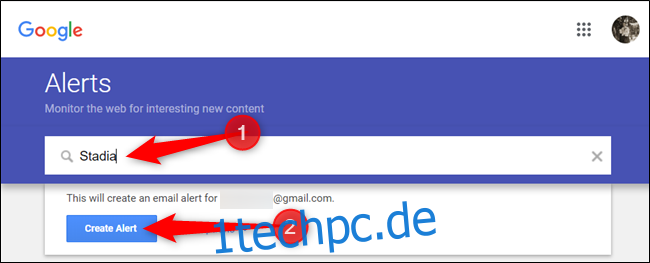
Das Textfeld funktioniert genauso wie bei einer Google-Suche. Um eine verfeinerte Suche zu erhalten, versuchen Sie, so genau wie möglich zu sein. Andernfalls erhalten Sie möglicherweise Tausende von irrelevanten Benachrichtigungen.
Scrollen Sie alternativ nach unten, um eine Liste mit einigen vorgeschlagenen Themen anzuzeigen, denen Sie folgen sollten. Klicken Sie auf das „+“-Zeichen, um eine Warnung für jedes spezifische Thema hinzuzufügen.
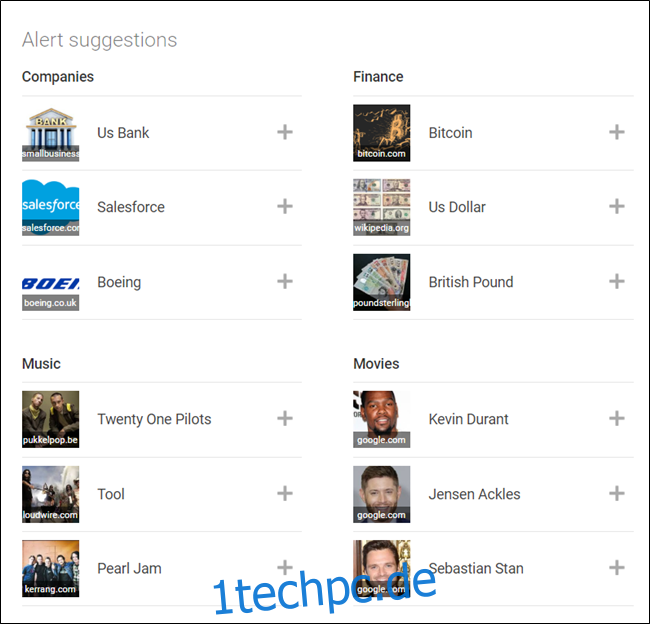
Klicken Sie auf die Schaltfläche „Optionen anzeigen“, um zu ändern, wie oft Sie Benachrichtigungen erhalten, Quelle, Sprache, Region, Anzahl der Ergebnisse und wo sie geliefert werden sollen.
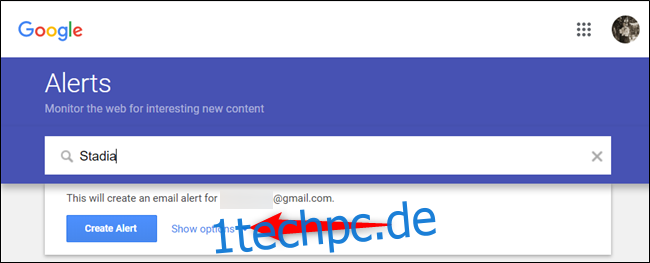
Scrollen Sie nach unten, um eine Vorschau zu sehen, wie die Benachrichtigung aussehen wird, wenn sie an Ihre E-Mail gesendet wird.
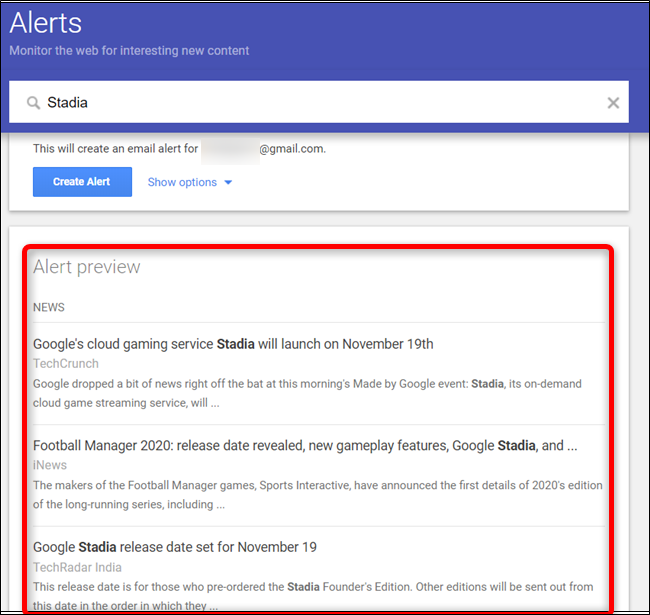
Wenn Sie mit der Anpassung dieser Optionen fertig sind, klicken Sie zum Beenden auf „Warnung erstellen“.
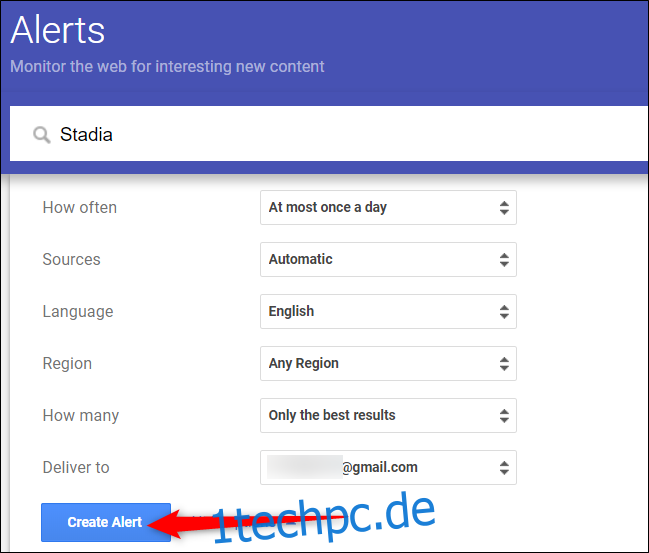
Ändern Sie die Zustellung von Benachrichtigungen
Sie können die Tageszeit ändern, zu der Sie eine Benachrichtigung erhalten möchten, und ob Sie jede Benachrichtigung gebündelt in einer einzigen E-Mail senden möchten.
Von dem Google Alerts-Website, klicken Sie oben im Abschnitt „Meine Benachrichtigungen“ auf das Zahnrad „Einstellungen“.
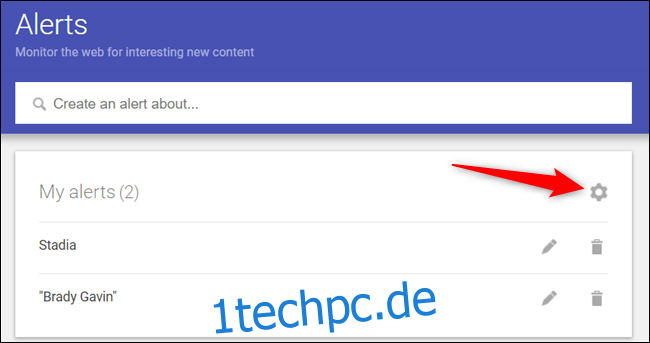
Klicken Sie auf das Kontrollkästchen neben „Lieferzeit“ und wählen Sie dann eine Uhrzeit für den Empfang der Benachrichtigung aus.
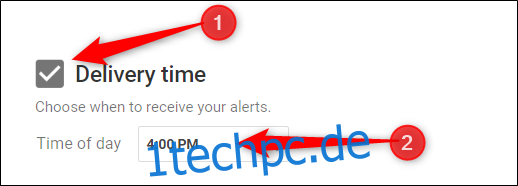
Klicken Sie als Nächstes auf das Kontrollkästchen neben „Digest“, wählen Sie aus, wie oft eine Benachrichtigung an Ihren Posteingang gesendet werden soll, und klicken Sie dann auf die Schaltfläche „Speichern“, um die Einstellungen zu schließen.
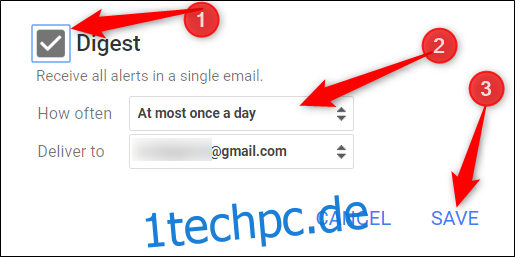
Bearbeiten oder Löschen einer Benachrichtigung
Wenn Sie versehentlich eine Warnung mit den falschen Optionen erstellt haben, müssen Sie sie noch nicht löschen. Sie können bearbeiten und ändern, wie Benachrichtigungen zuerst empfangen werden.
Von dem Google Alerts-Website, klicken Sie auf das Stiftsymbol neben einer bereits eingerichteten Benachrichtigung.
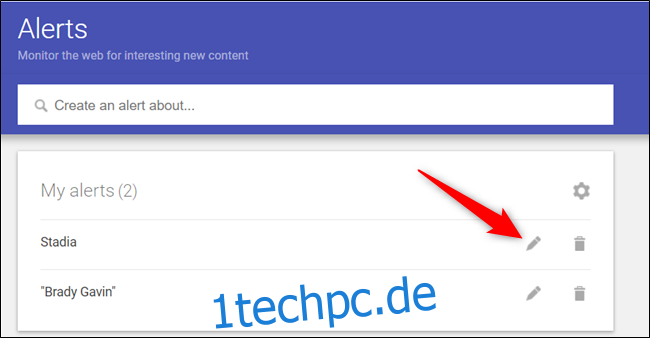
Aktualisieren Sie als Nächstes alle verfügbaren Optionen und klicken Sie dann auf „Update Alert“, um alle Änderungen zu speichern.
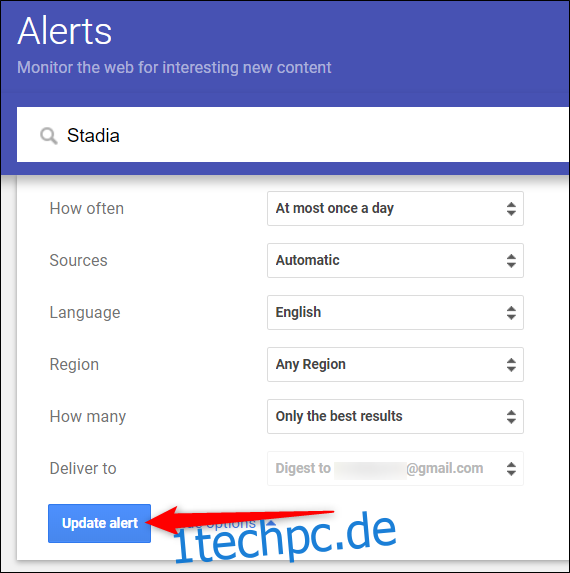
Egal, ob Sie es einfach loswerden möchten, weil Sie den falschen Suchbegriff eingegeben haben oder keine Benachrichtigungen mehr zu diesem Thema erhalten möchten, das geht genauso einfach. Klicken Sie neben der Warnung, die Sie löschen möchten, auf das Papierkorbsymbol.
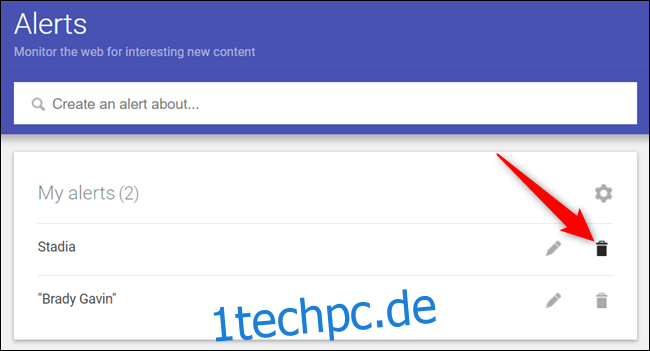
Sie werden nicht aufgefordert, das Löschen zu bestätigen, aber es wird eine Benachrichtigung mit der Möglichkeit angezeigt, den Vorgang rückgängig zu machen, falls Sie die Benachrichtigung versehentlich gelöscht haben.
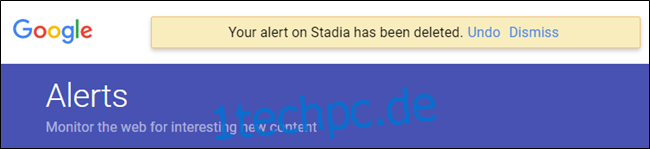
Verfeinern Sie Ihre Benachrichtigungen noch weiter
Denken Sie daran, dass das Suchfeld von Google Alerts genauso funktioniert, als würden Sie mit Google im Internet suchen. Mit diesen Tipps für die Google-Suche können Sie kreativ werden, um ein personalisierteres und verfeinertes Benachrichtigungssystem zu erstellen.
Setzen Sie Anführungszeichen um ein Wort oder eine Wortgruppe, um genau nach diesem Begriff zu suchen.
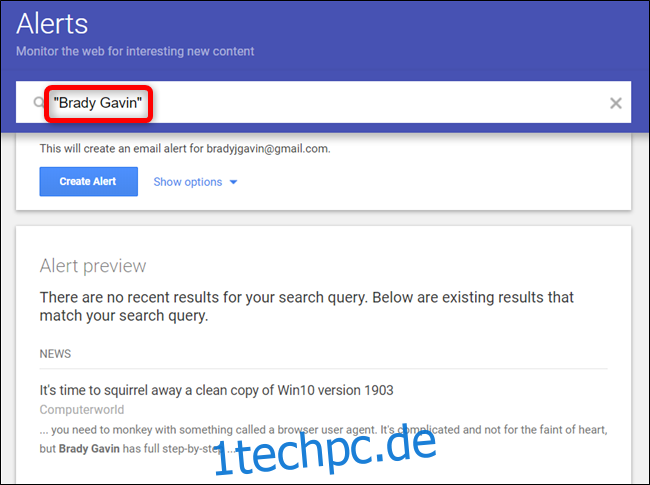
Wählen Sie ein Wort aus, das von der gesamten Suche ausgeschlossen werden soll, und zeigen Sie nur Ergebnisse an, die dieses Wort nicht enthalten, indem Sie das Zeichen „-“ verwenden.
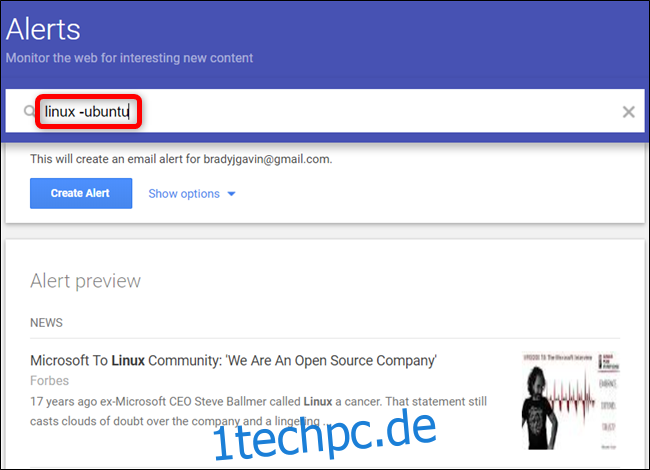
Probieren Sie einige andere Kombinationen aus, um noch komplexere Suchanfragen an Ihren Posteingang zu senden. Die Möglichkeiten sind fast endlos, wenn Sie die Leistungsfähigkeit einer Google-Suche mit Alerts kombinieren.